Aккаунты
В разделе Аккаунты отображаются учётные записи панели управления.
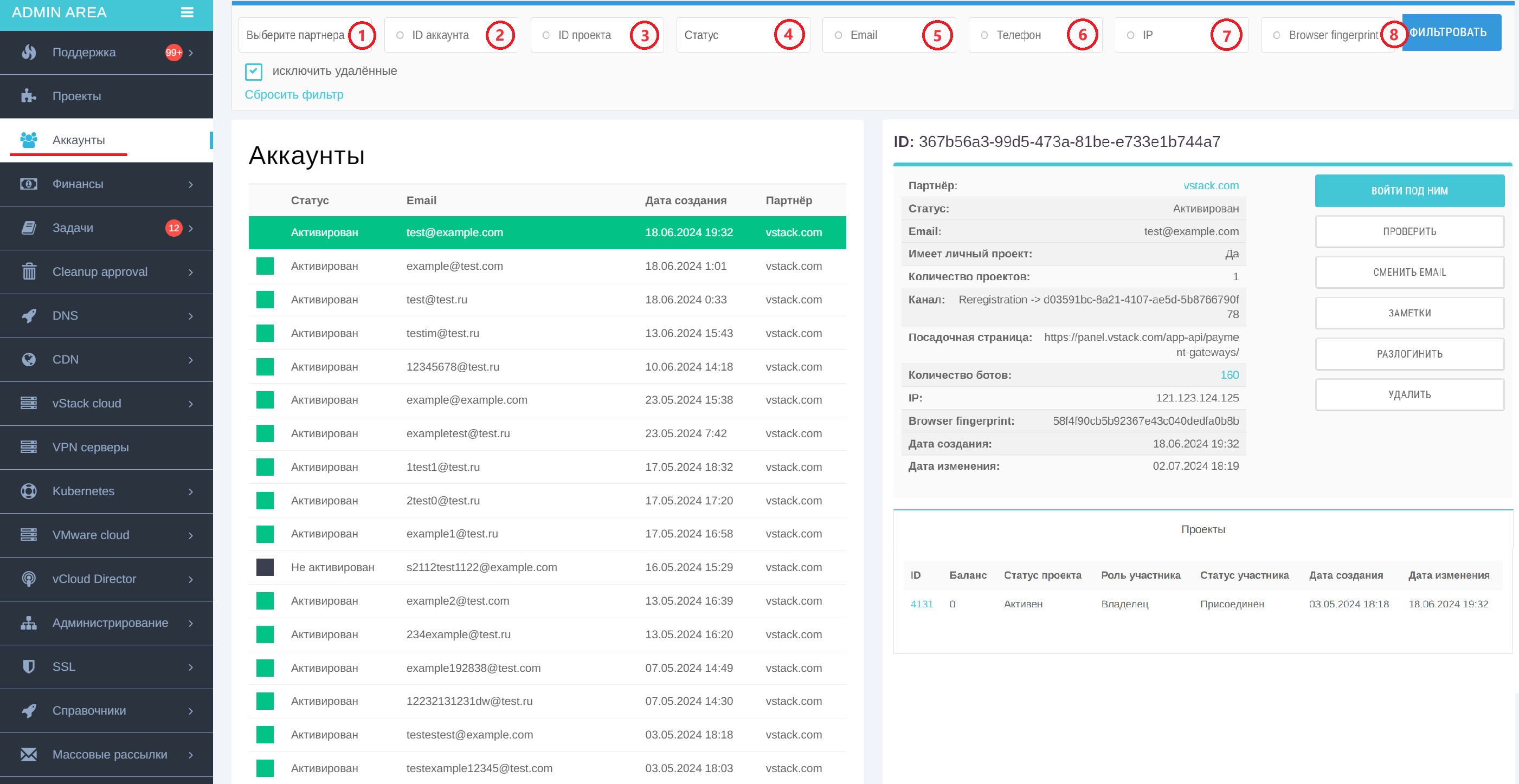 Рисунок 1. Аккаунты
Рисунок 1. Аккаунты
Аккаунты можно отфильтровать по нескольким параметрам:
- имя партнёра (1);
- ID аккаунта (2);
- ID проекта (3);
- статус (Активирован, Не активирован, Удалён, Удаляется) (4);
- email (5);
- номер телефона (6);
- IP-адрес (7);
- Browser fingerprint (8).
Статус Не активирован обозначает, что пользователь начал регистрацию, но не перешёл по ссылке подтверждения. При попытке выполнения повторной регистрации для неактивированного аккаунта, отображается уведомление об отправленной нотификации. Если ссылка в ранее отправленном письме уже истекла, то пользователю направляется повторное письмо с ссылкой для активации.
Также под параметром с выбором партнёра (1) находятся кнопки Исключить удалённые (аккаунты) и Сбросить фильтр. После выбора параметров в правом верхнем углу нажмите Фильтровать.
Чтобы посмотреть подробную информацию о конкретном аккаунте, нажмите на него и справа появится карточка аккаунта.
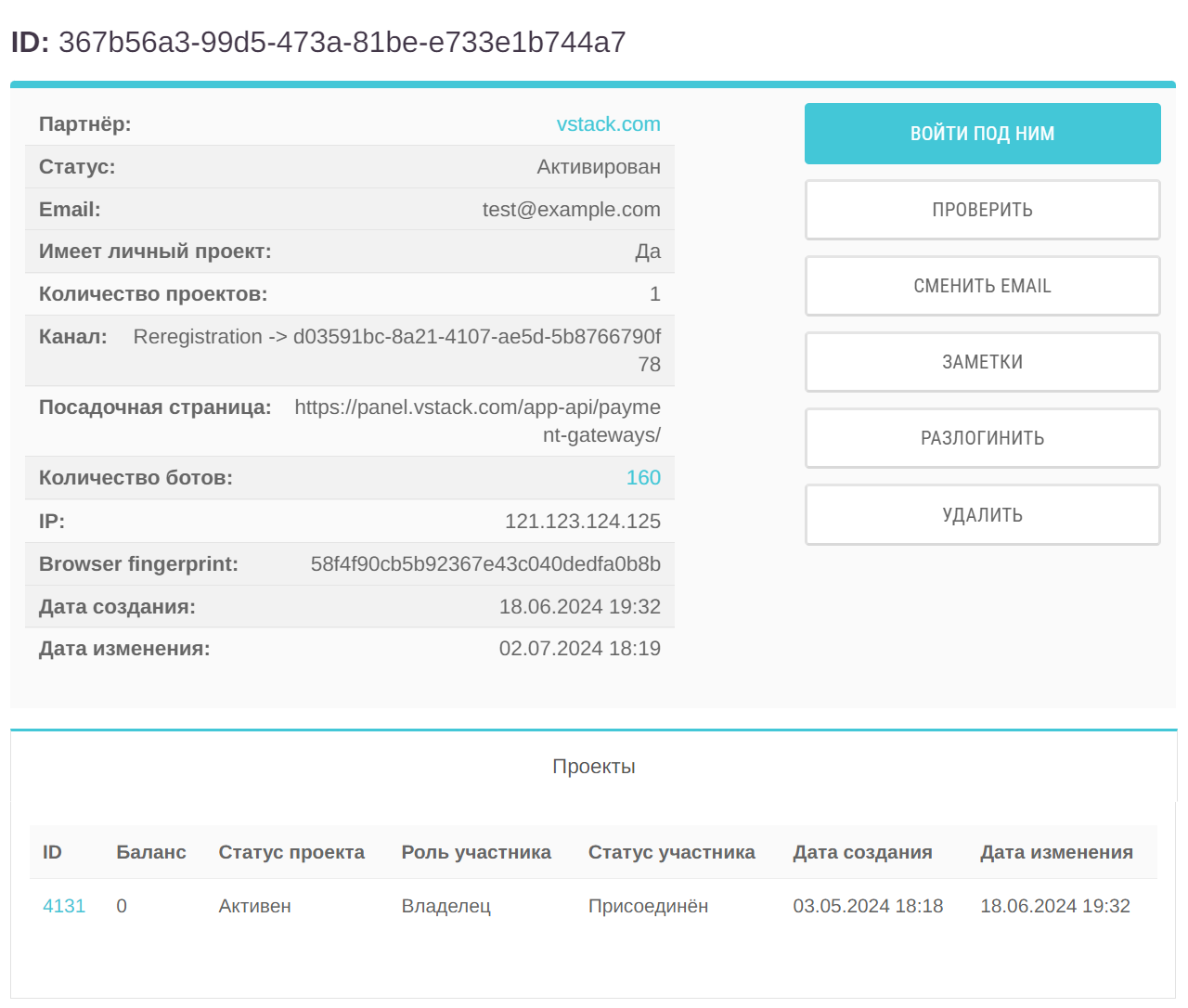 Рисунок 2. Карточка аккаунта со статусом Активирован
Рисунок 2. Карточка аккаунта со статусом Активирован
Настройки аккаунта
Справа на карточке находятся кнопки Войти под ним, Проверить, Сменить email, Заметки, Разлогинить и Удалить.
Войти под ним
Кнопка Войти под ним позволяет автоматически войти во внутреннюю панель с правами данного пользователя.
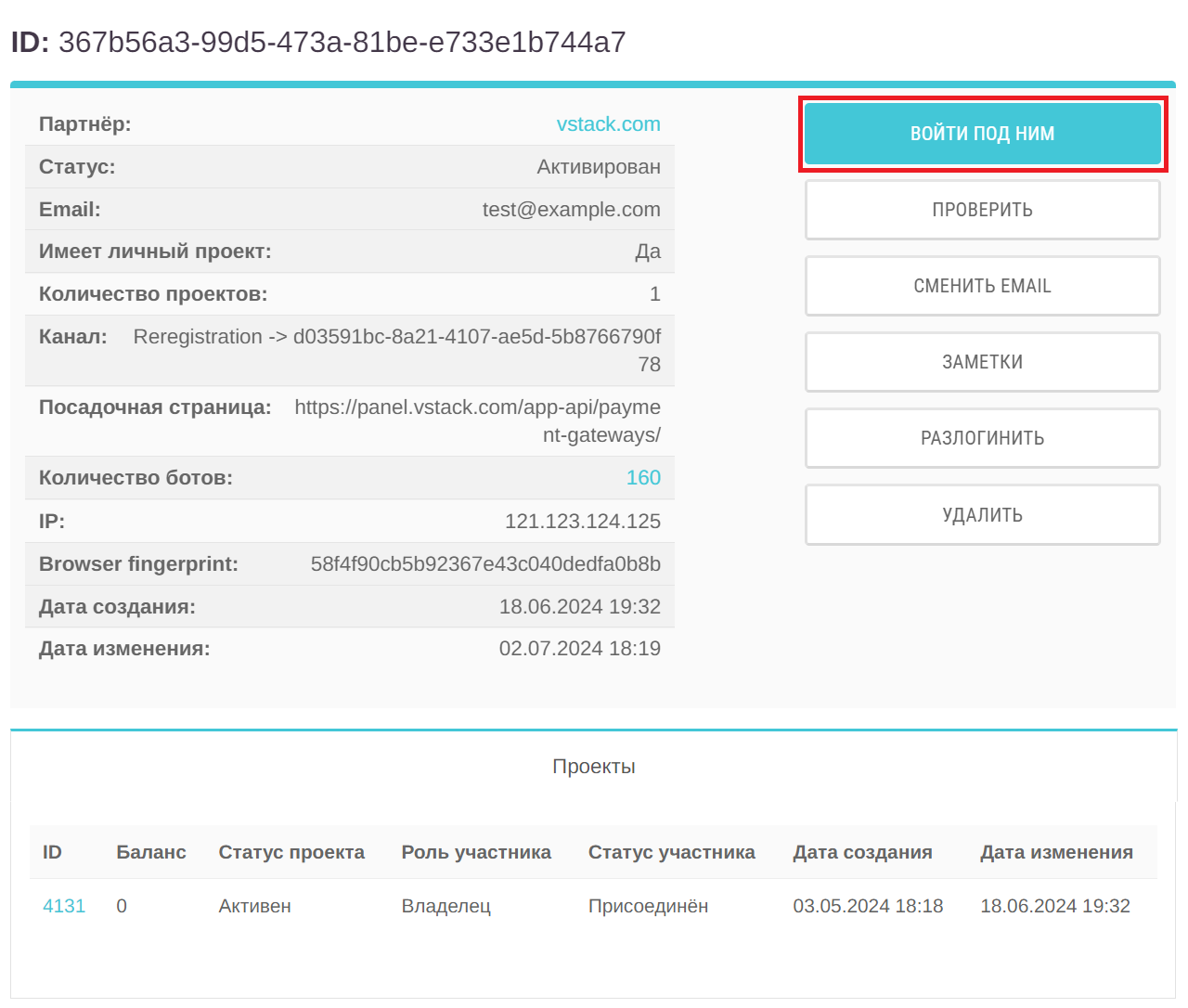 Рисунок 3. Вход в панель с правами пользователя
Рисунок 3. Вход в панель с правами пользователя
При нажатии откроется окно с выбором проекта, в который выполняется вход с правами пользователя (Инструкция по управлению участниками проекта). Если поставить галочку напротив Открыть в новой вкладке, то панель управления откроется в новой вкладке.
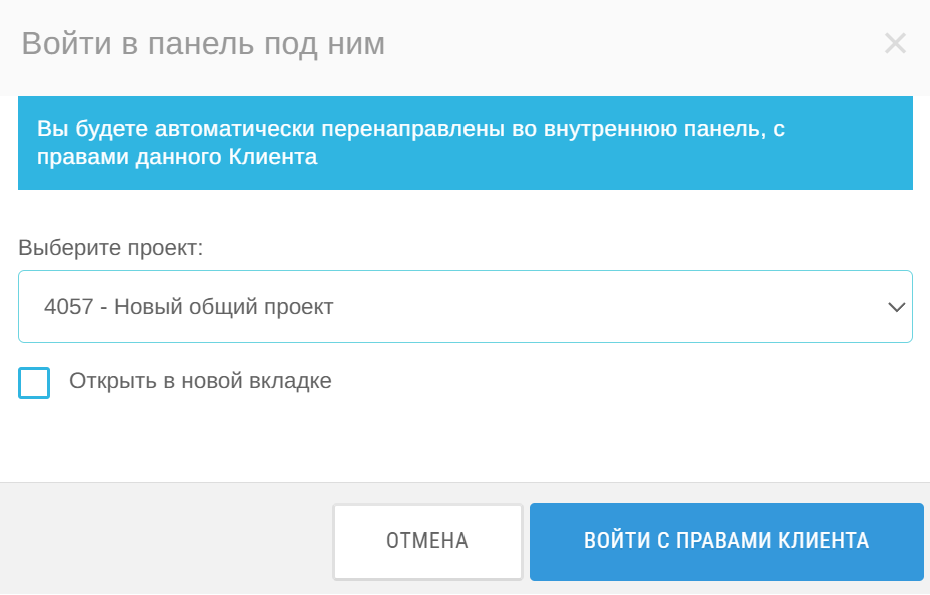 Рисунок 4. Вход в панель с правами пользователя
Рисунок 4. Вход в панель с правами пользователя
Проверить
Для проверки аккаунта на связь с проектами, заблокированными администратором, нажмите Проверить.
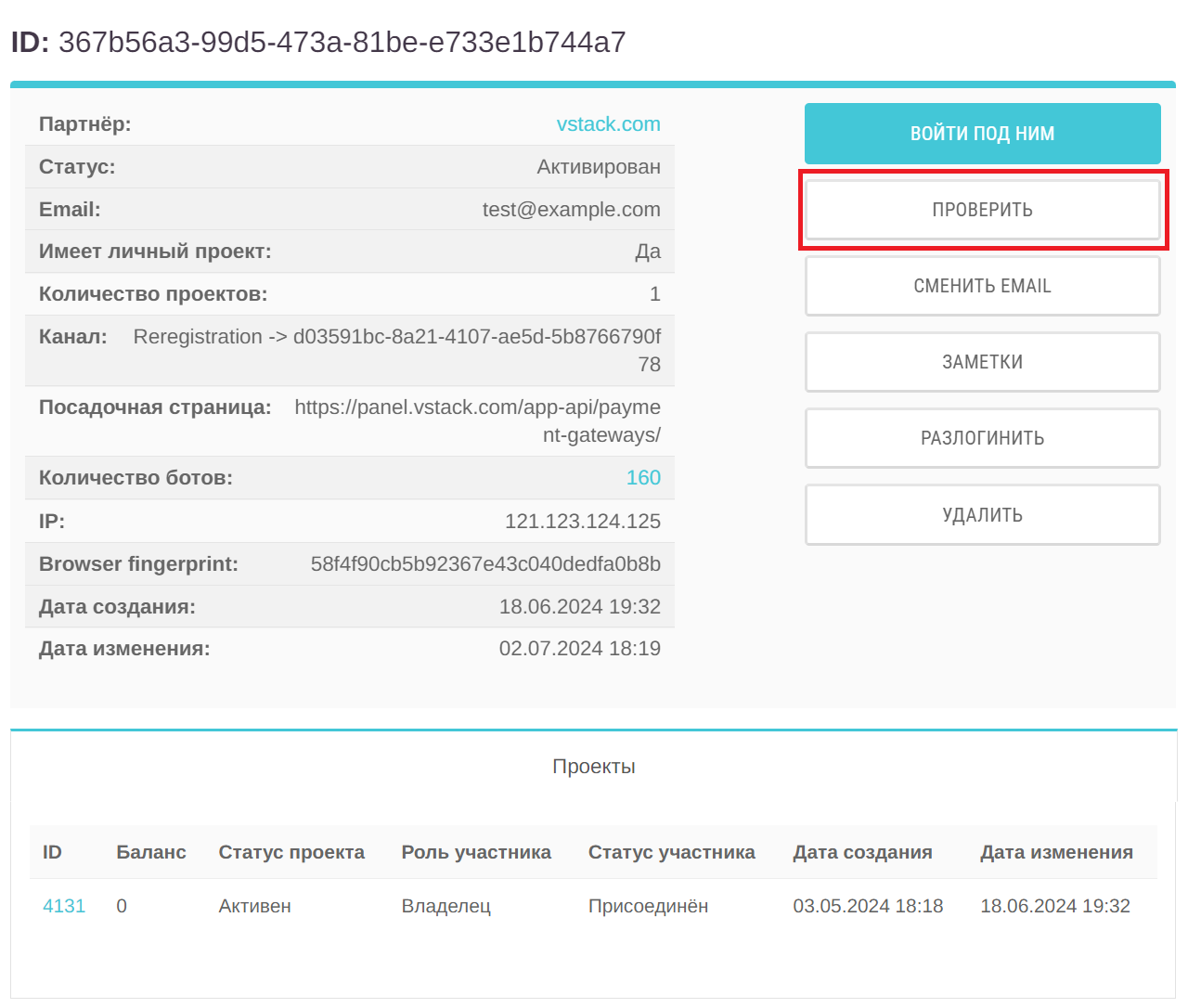 Рисунок 5. Проверка аккаунта
Рисунок 5. Проверка аккаунта
После нажатия в открывшемся окне доступна информация о том, был ли аккаунт ассоциирован с заблокированным проектом, IP-адрес аккаунта, его BrowserFingerprint и список ассоциированных аккаунтов.
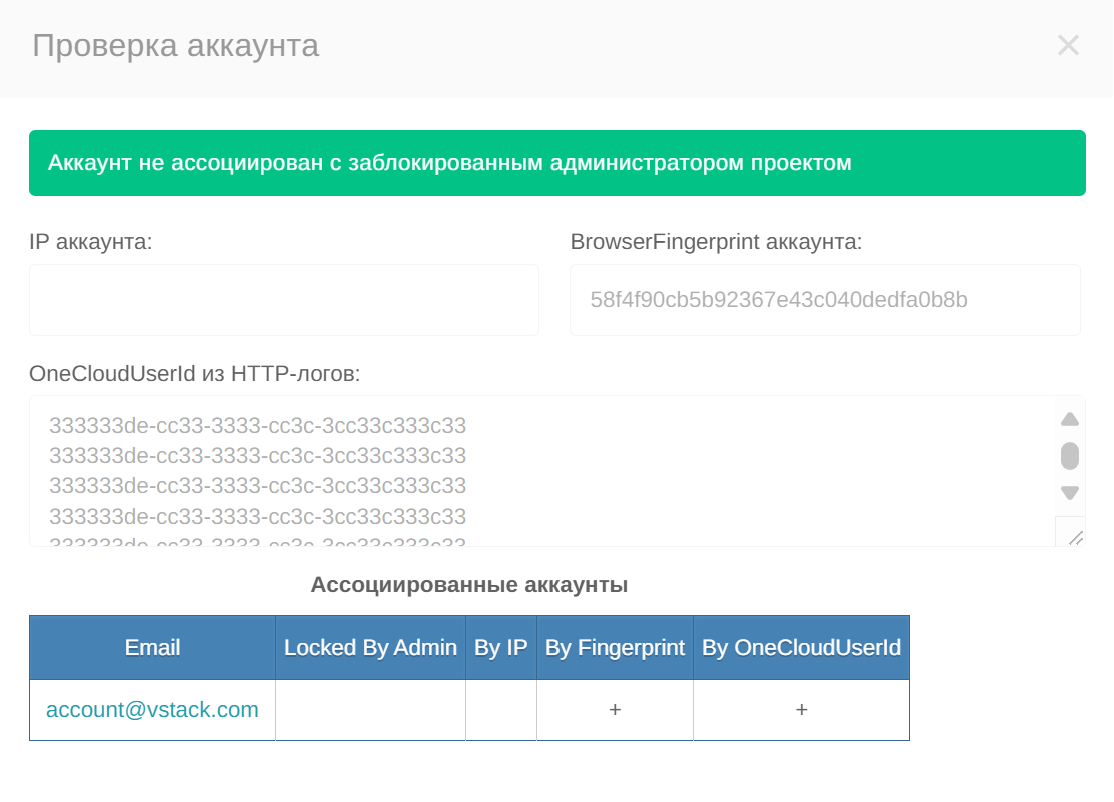 Рисунок 6. Проверка аккаунта
Рисунок 6. Проверка аккаунта
Сменить email
Для того чтобы поменять электронную почту аккаунта, нажмите Сменить email.
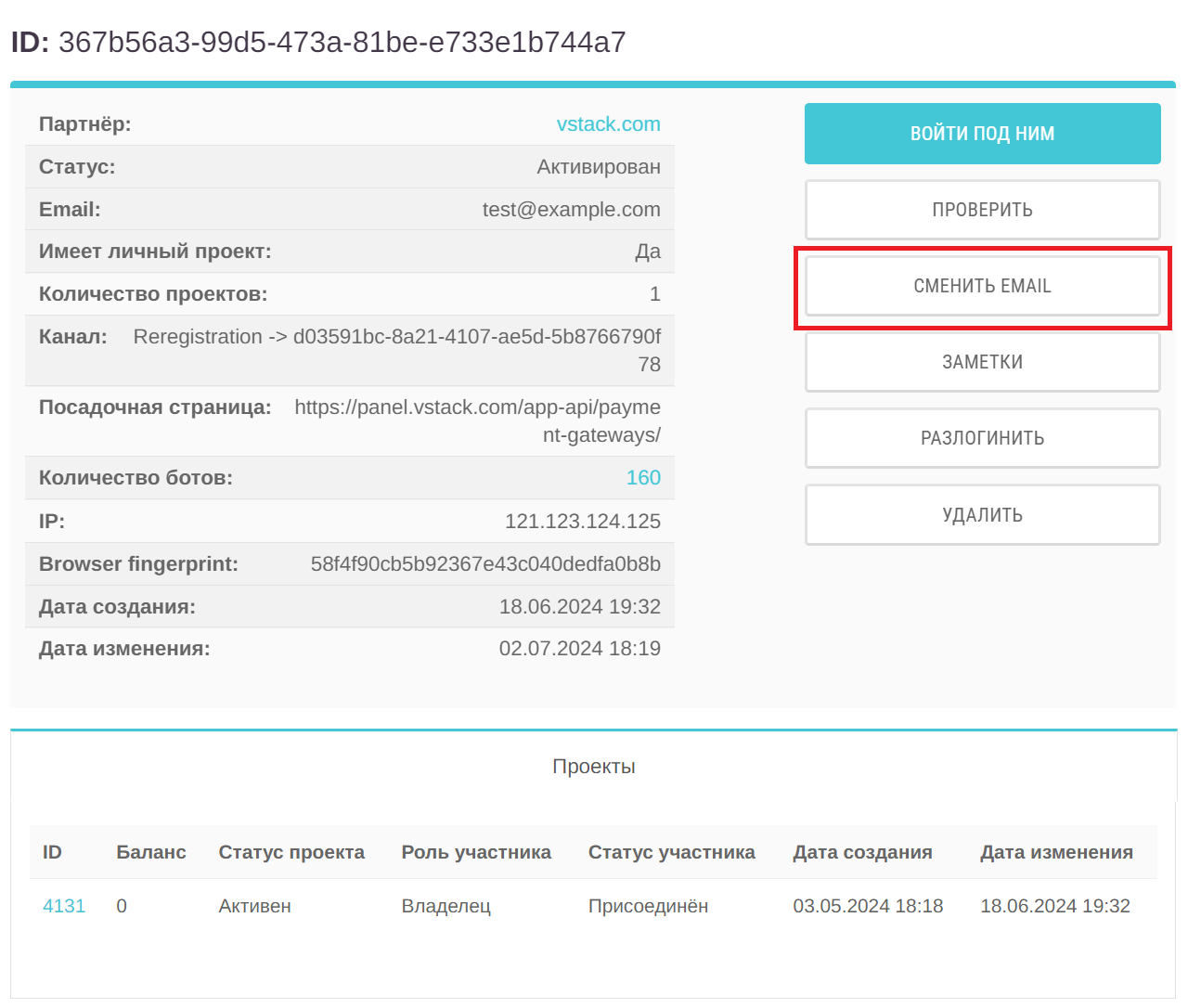 Рисунок 7. Смена электронной почты
Рисунок 7. Смена электронной почты
Далее заполните поле с новым email и выберите Сохранить. После нажатия кнопки Сохранить формируется запрос и отправляются 2 нотификации: 1 — на старый email с информацией о смене адреса, 2 — на новый email с ссылкой для подтверждения. Пока запрос не завершён, новый сделать нельзя. Запрос считается завершённым только после подтверждения смены email пользователем.
Для принудительной отправки запроса на другой email необходимо поставить галочку в окне создать новый запрос принудительно. В таком случае предыдущий неподтверждённый запрос станет невалидным, а полученная пользователем ссылка недействительной.
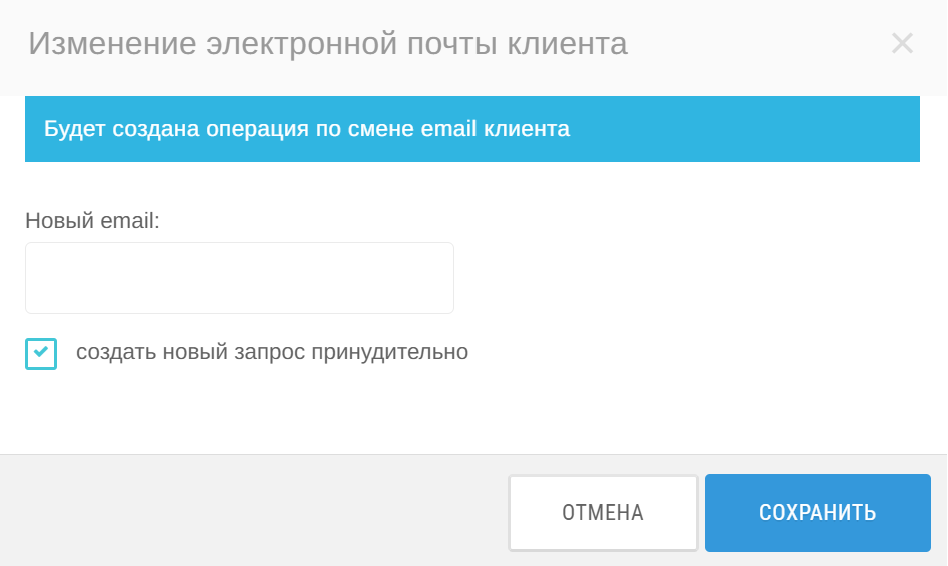 Рисунок 8. Смена электронной почты
Рисунок 8. Смена электронной почты
После подтверждения пользователем смены email, email меняется в административной панели.
Заметки
Комментарии можно оставить, нажав на кнопку Заметки.
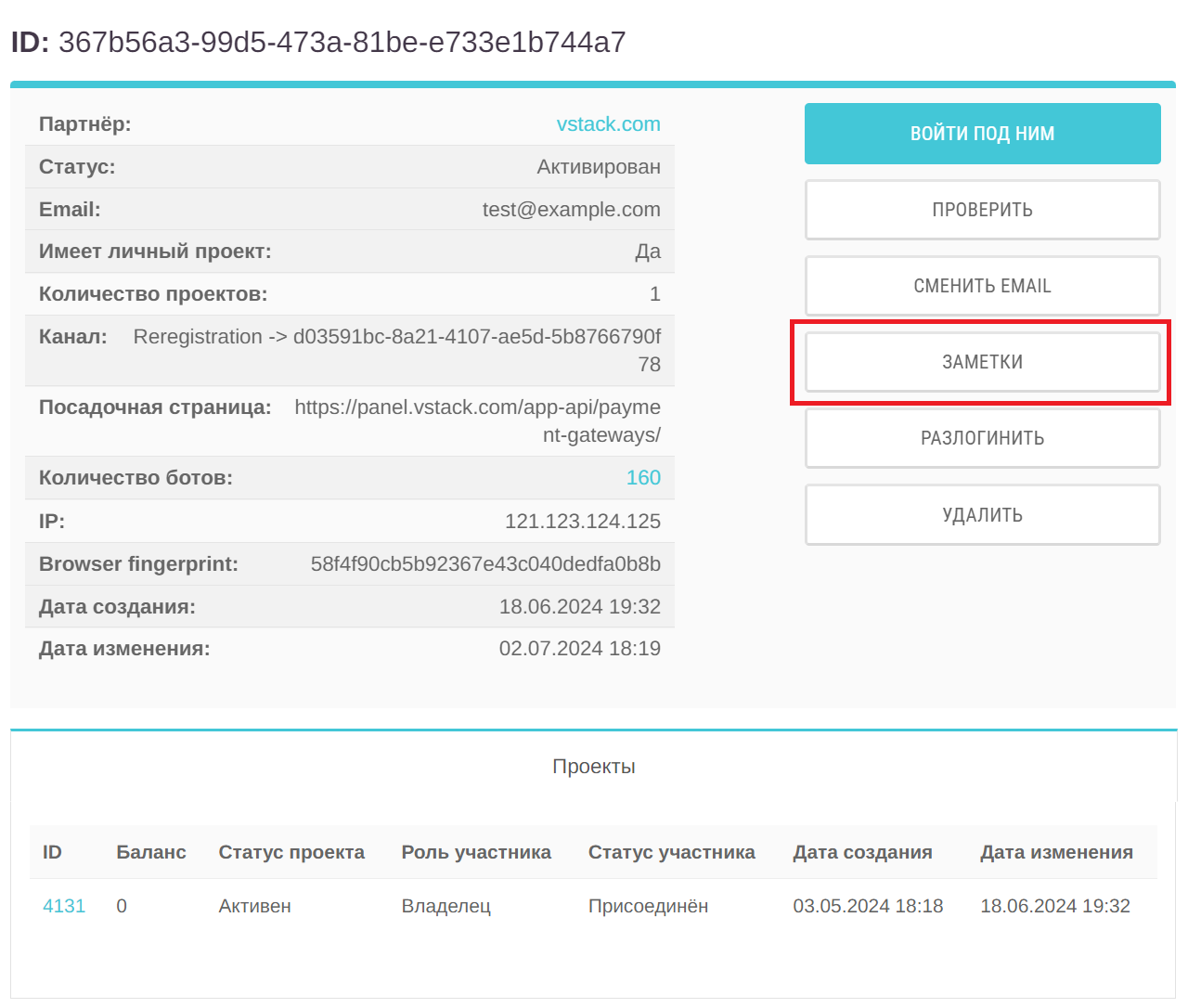 Рисунок 9. Заметки
Рисунок 9. Заметки
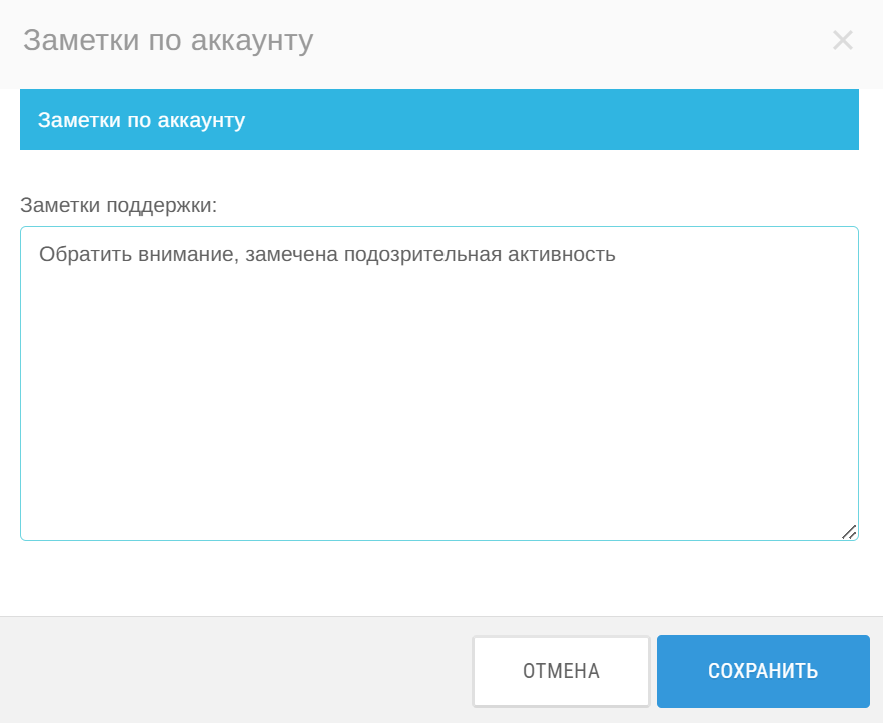 Рисунок 10. Заметки
Рисунок 10. Заметки
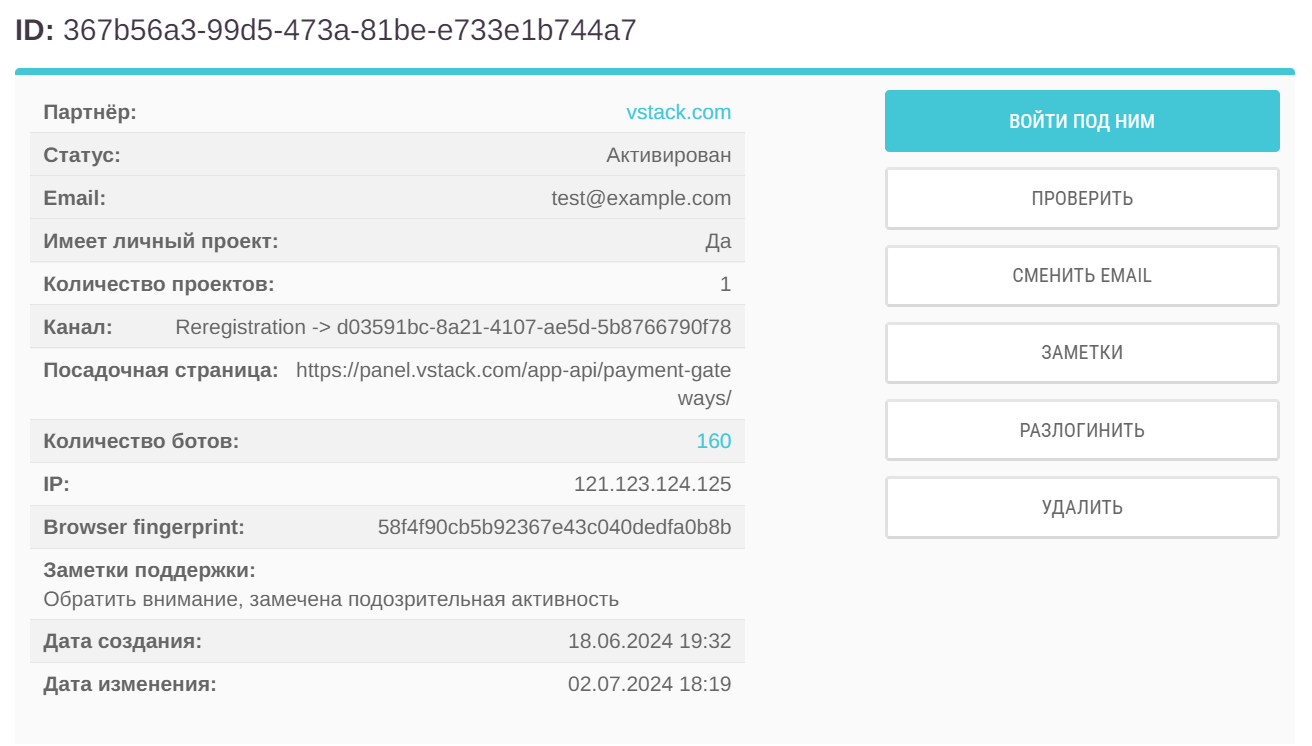 Рисунок 11. Карточка с заметками
Рисунок 11. Карточка с заметками
Разлогинить
Чтобы завершить сессию пользователя, нажмите на Разлогинить.
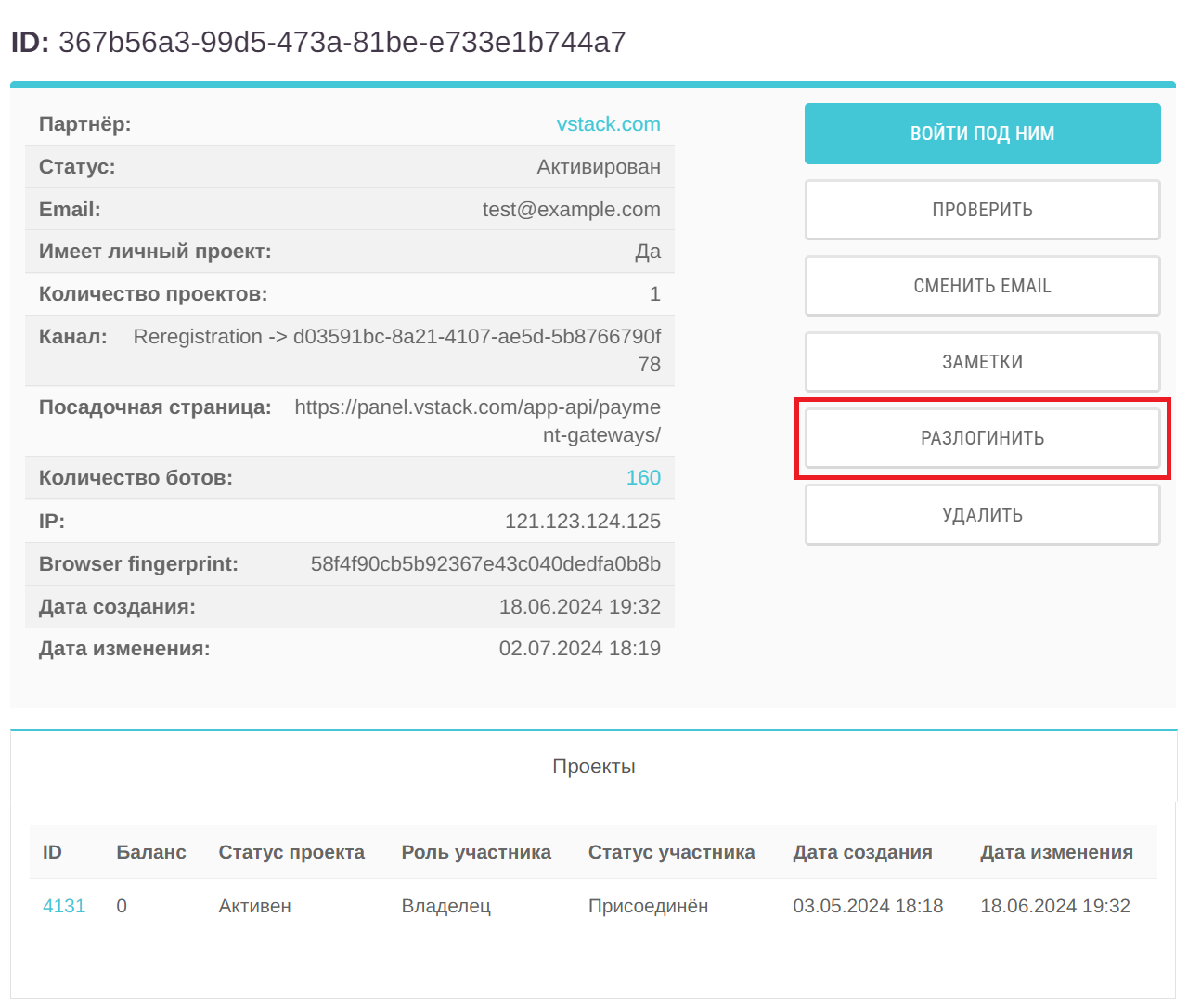 Рисунок 12. Завершение сессии
Рисунок 12. Завершение сессии
Далее нажмите Завершить.
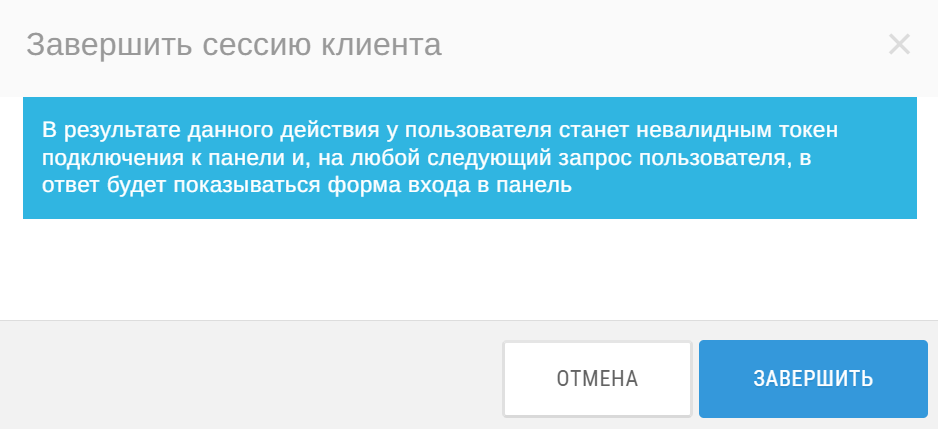 Рисунок 13. Подтверждение завершения сессии
Рисунок 13. Подтверждение завершения сессии
Удалить
Удаление аккаунта возможно, если:
- у аккаунта остался последний общий проект и он в нём владелец;
- у аккаунта остался один личный проект, тогда аккаунт удаляется вместе с проектом;
- оставшийся проект пустой — без ресурсов, без положительного баланса, без упавших задач и задач в процессе, все тикеты должны быть закрыты.
Для удаления аккаунта кликните Удалить.
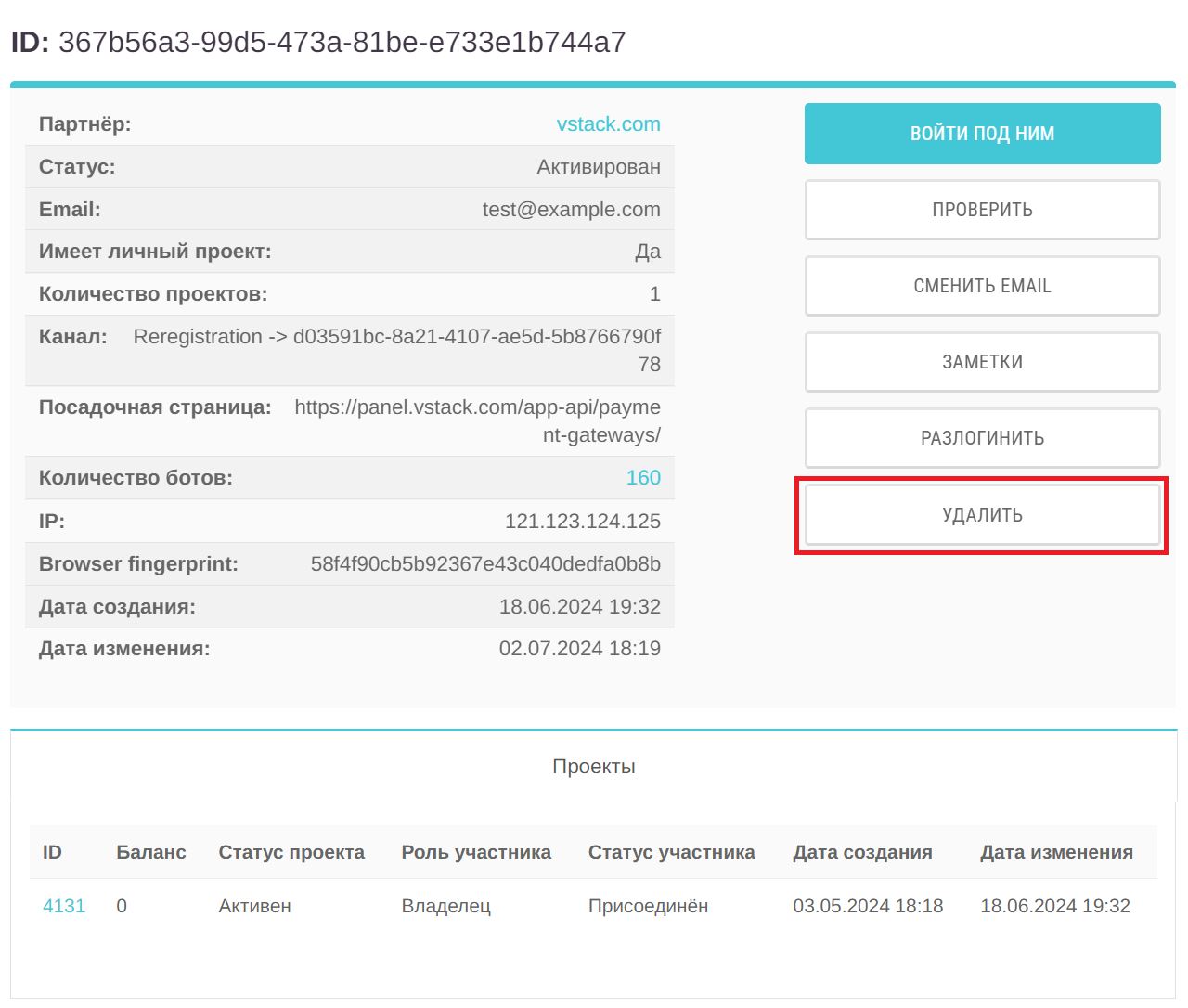 Рисунок 14. Удаление аккаунта
Рисунок 14. Удаление аккаунта
Подтвердите удаление.
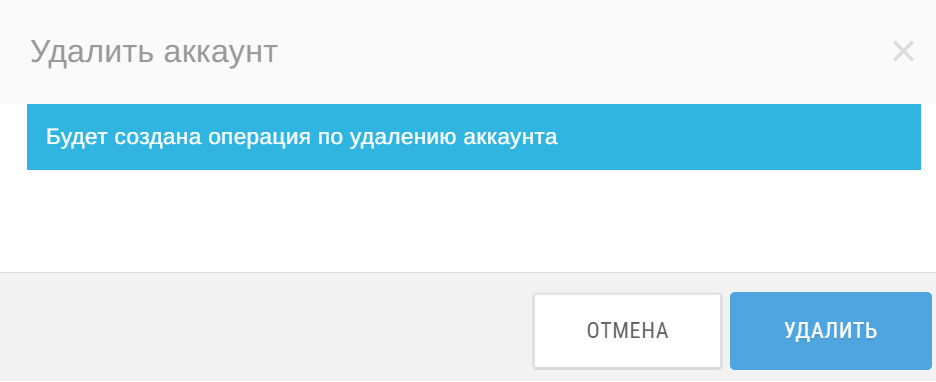 Рисунок 15. Удаление аккаунта
Рисунок 15. Удаление аккаунта
Информация об аккаунте
В центральной части карточки содержится информация о партнёре, статус аккаунта, email, наличие личного проекта у аккаунта, общее количество проектов, канал, посадочная страница, количество ботов, IP-адрес, Browser fingerprint (уникальный идентификатор устройства и браузера пользователя), дата создания и изменения учётной записи.
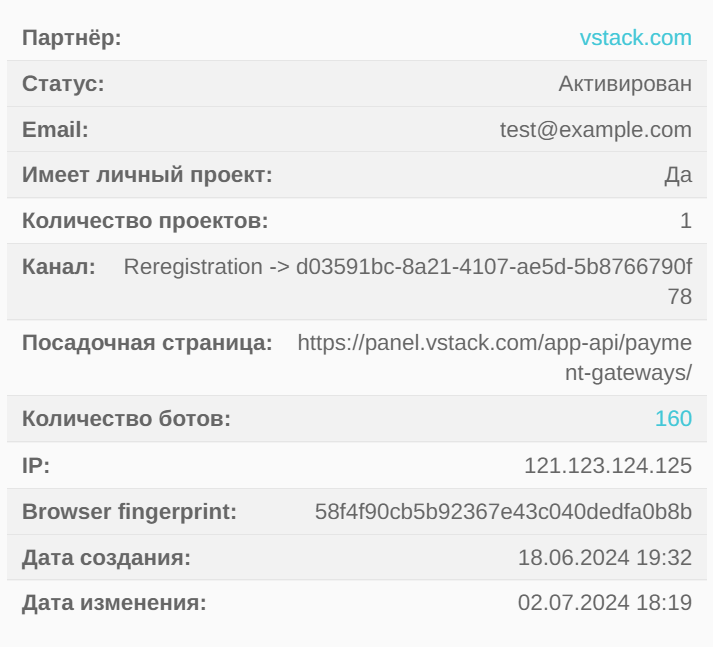 Рисунок 16. Центральная часть карточки
Рисунок 16. Центральная часть карточки
В нижней части карточки находится информация о проектах, в которых участвует аккаунт: ID проекта, его баланс, роль участника, статус участника, дата создания и изменения проекта.
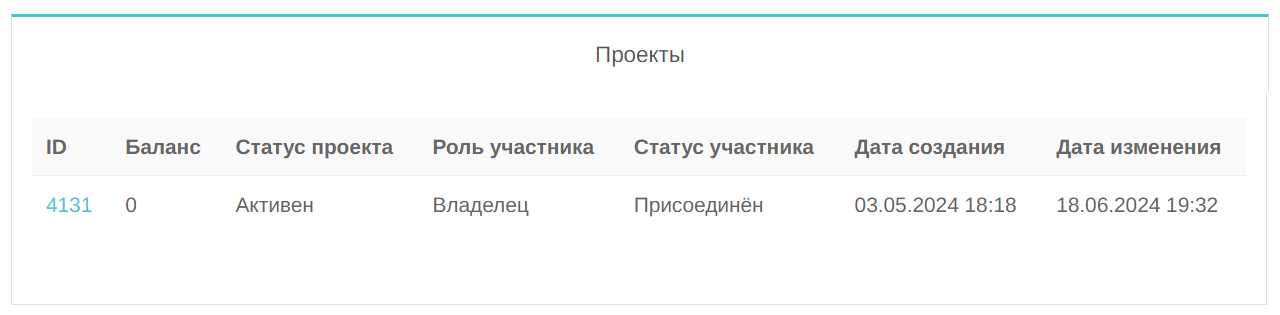 Рисунок 17. Нижняя часть карточки
Рисунок 17. Нижняя часть карточки